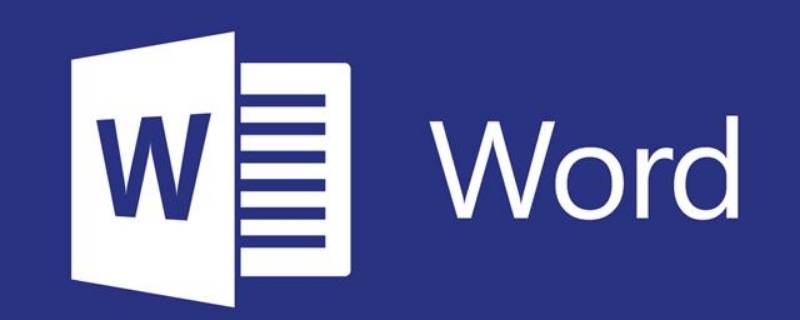
机器型号:华为MateBook X
系统版本:Windows10
APP版本:Word 2020
word大量图片排版布局共有5步,以下是华为MateBook X中word图片排版布局的具体操作步骤:1. 点击插入图片此设备  打开文档,依次点击插入、图片、此设备。
打开文档,依次点击插入、图片、此设备。
2. 打开面板插入图片 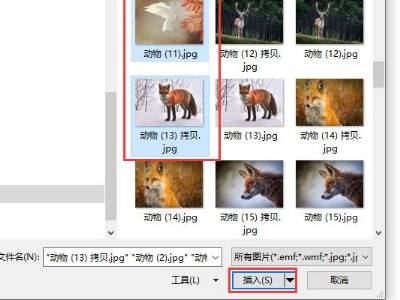 打开插入图片面板,按Ctrl键点击选中多张图片,点击插入。
打开插入图片面板,按Ctrl键点击选中多张图片,点击插入。
3. 选中图片设置宽度 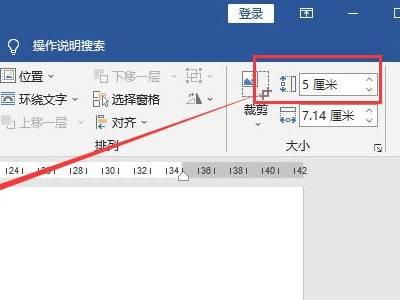 点击选中图片,在图片工具格式选项卡下,设置图片宽度为5厘米。
点击选中图片,在图片工具格式选项卡下,设置图片宽度为5厘米。
4. 按F4键统一大小  按F4键重复上一步操作,统一所有图片大小。
按F4键重复上一步操作,统一所有图片大小。
5. 点击布局选中文字上方 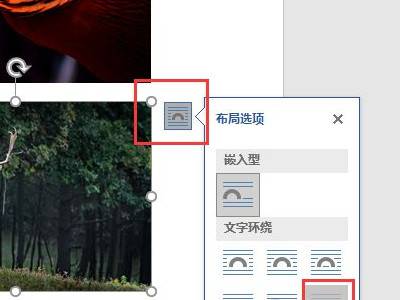 点击图片右上角布局选项图标,打开菜单,点击选中衬于文字上方。
点击图片右上角布局选项图标,打开菜单,点击选中衬于文字上方。
